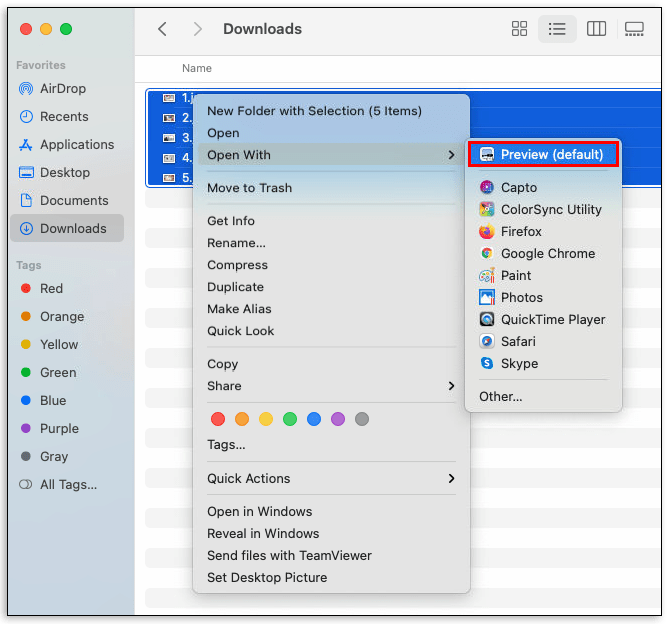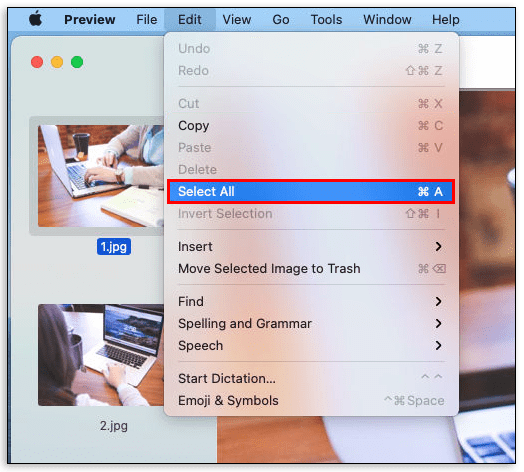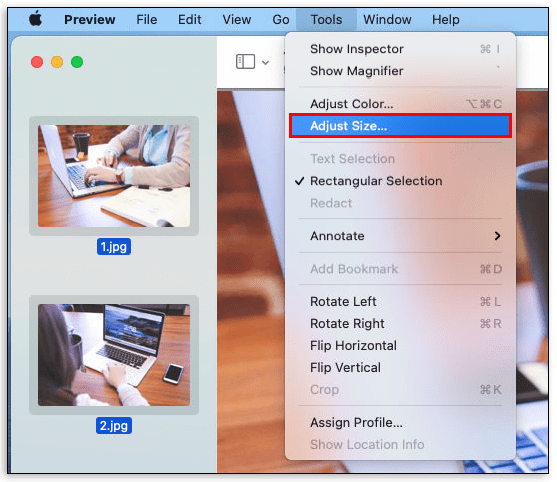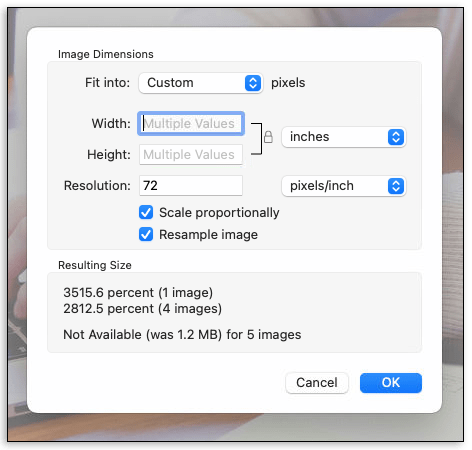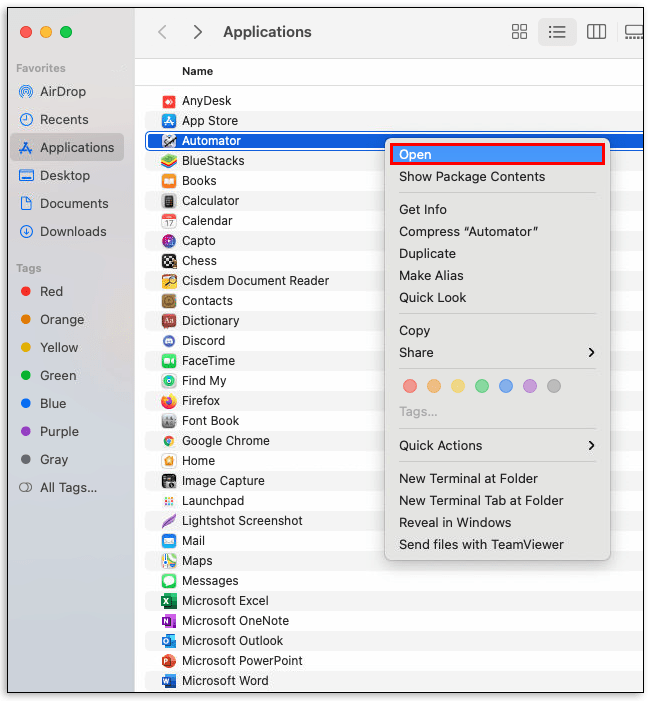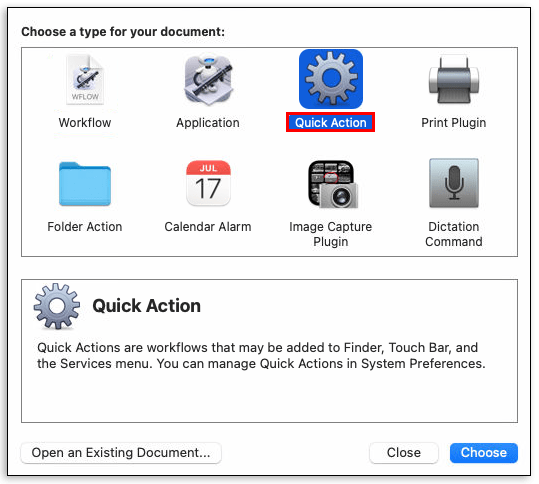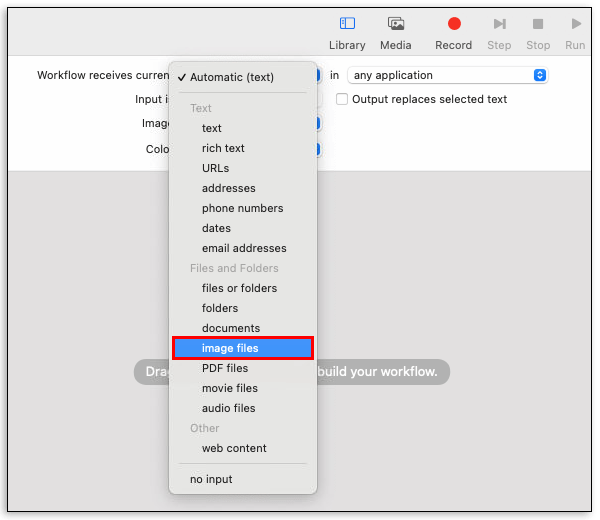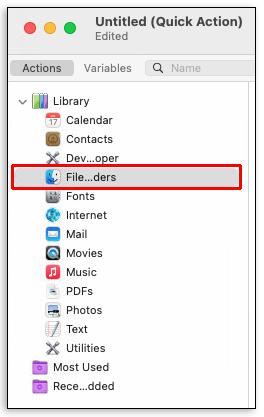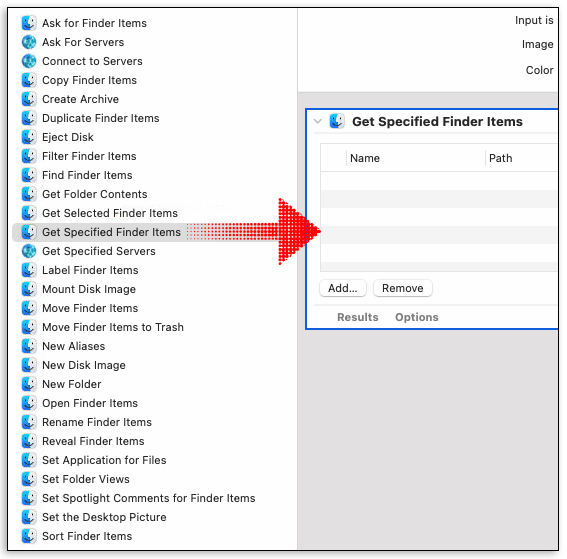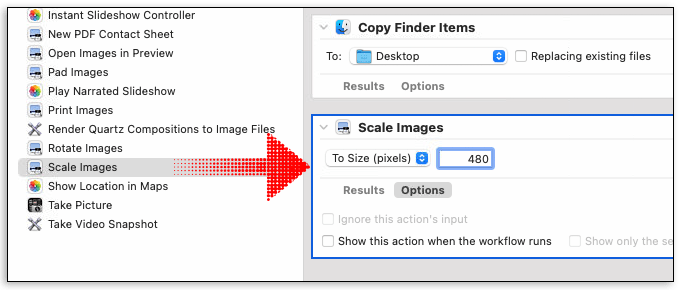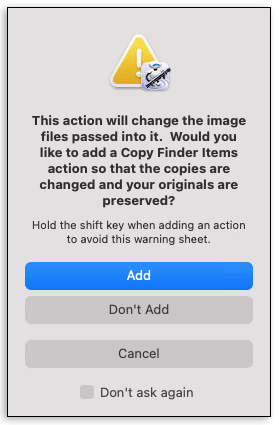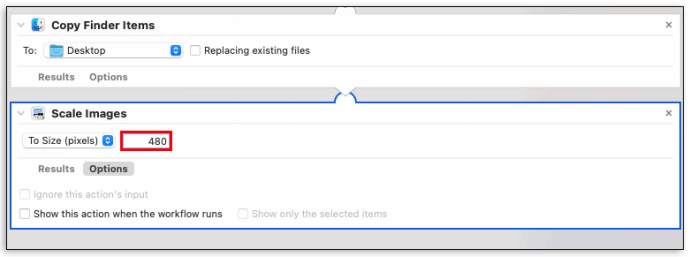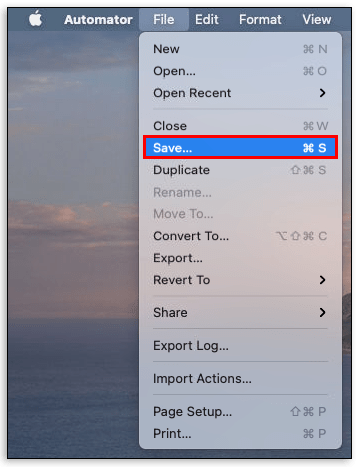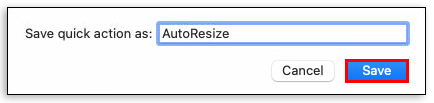Haluatko muuttaa kuviesi kokoa Macissa? Ehkä kamppailet, koska kuvat eivät aina ole sopivassa koossa.

Jos näin on, sinulle on helpompaa tietää, että laitteellasi on jo ratkaisu.
Tässä artikkelissa aiomme muuttaa kuvien koon Macissa useilla työkaluilla.
Mikä on koon muuttaminen?
Kun muutat kuvan kokoa, muutat sen kokoa pienentämällä tai lisäämällä pikselien kokonaismäärää. Koon muuttaminen on kuitenkin synonyymi kuvan koon pienentämiselle, koska koon muuttaminen suuremman kuvan saamiseksi johtaa tyypillisesti rumaan, epäselvään näköiseen kuvaan. Voit esimerkiksi saada 800 pikselin leveyden 640 kuvalla ja pienentää sen 480 pikselin leveydeksi 300 korkeudella.
Sen koon muuttamisen hyvä asia on, että et leikkaa mitään. Toisin sanoen, et muuta kuvan datamäärää.
Miksi haluat muuttaa kuviesi kokoa?
Kuvan koko on tärkeä. Tämä pätee erityisesti, jos aiot ladata kuvasi Internetiin näyttämistä varten verkkosivustolla. Suurempien kuvien lataaminen verkkosivulle kestää kauemmin. Kukaan ei halua katsella kuvaa hitaasti, tuskallisesti, latautuu.
Vaikka haluat käyttää kuviasi PowerPoint-esityksessä, sinun on varmistettava, että mahtuu niin monta kuvaa kuin haluat dian kannelle, eikä silti päädy valtavaan tiedostoon, jonka esittäminen vie iät .
mikä on hyvä k / d-suhde
Koon muuttaminen on kätevää myös silloin, kun haluat lähettää kuvia sähköpostitse. Esimerkiksi Gmailissa et voi lähettää yli 25 Mt: n kokoista tiedostoa. Voit lähettää tiedostoa suuremman tiedoston vain Google Drivella.
Kuvien koon muuttaminen erissä Macissa
Satojen tai tuhansien kuvien koon muuttaminen voi viedä tunteja, jos päätät työskennellä yhden kuvan kanssa kerrallaan. Onneksi voit helposti eräsi muuttaa kuviesi kokoa Macissa. Ja parasta on, että sinun ei tarvitse edes kolmannen osapuolen työkalua sen tekemiseen.
Mac-tietokoneissa on kaksi esiasennettua kuvan koonmuutosohjelmaa, joiden kanssa on helppo työskennellä: Esikatselu ja Automator. Katsotaanpa, miten kukin ohjelmisto toimii.
Kuinka erittää kuvien kokoa Macissa esikatselulla
Esikatselu on tehokas mutta helppokäyttöinen ohjelmisto, joka on suunniteltu muuttamaan useiden kuvien kokoa yhdellä iskulla. Näin se toimii:
- Napsauta Finderissa kaikkia kuvia, joiden kokoa haluat muuttaa, ja avaa ne sitten Esikatselu-sovelluksella. Voit tehdä tämän valitsemalla kaikki kuvat, napsauttamalla hiiren kakkospainikkeella ja valitsemalla sitten Avaa ja napsauttamalla Esikatselu. Tässä vaiheessa Esikatselu näyttää kaikki valitut kuvat vasemmanpuoleisessa pikkukuvalaatikossa. Voit selata luetteloa nähdäksesi tietyt kohteet pääpaneelissa. Voit jopa tarkentaa kuviasi edelleen poistamalla vahingossa valitsemasi kohteet.
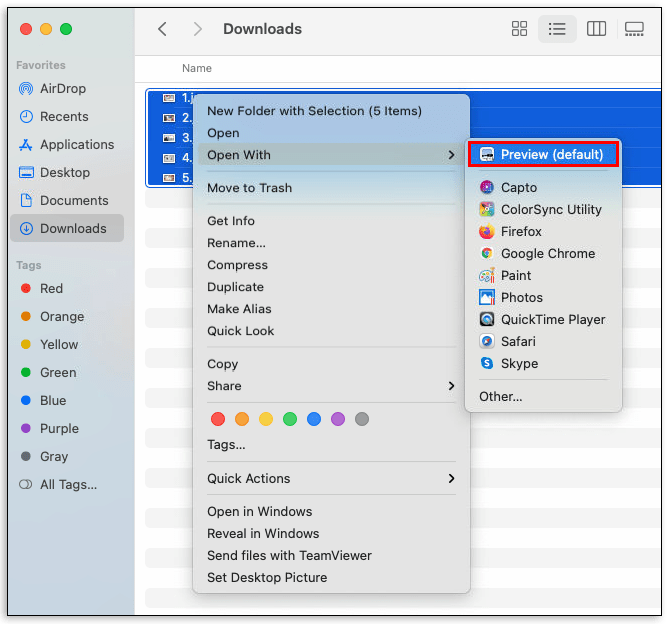
- Valitse esikatselussa vasemmanpuoleisesta pikkukuvalaatikosta kaikki kuvat, joiden koon haluat muuttaa. Voit tehdä niin napsauttamalla Muokkaa ja valitsemalla sitten Kaikki.
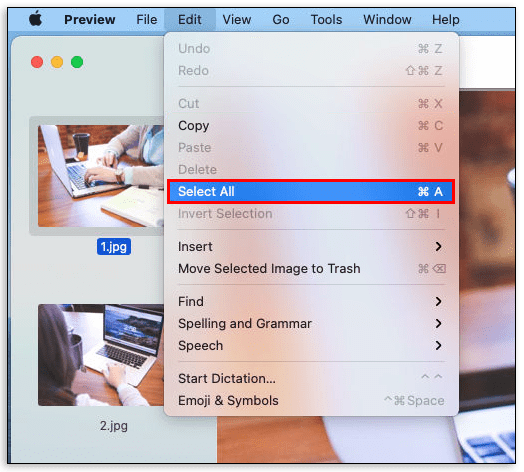
- Napsauta Työkalut ja sitten Säädä kokoa. Tämä käynnistää uuden ikkunan, jossa sinua pyydetään antamaan useita yksityiskohtia kuvista.
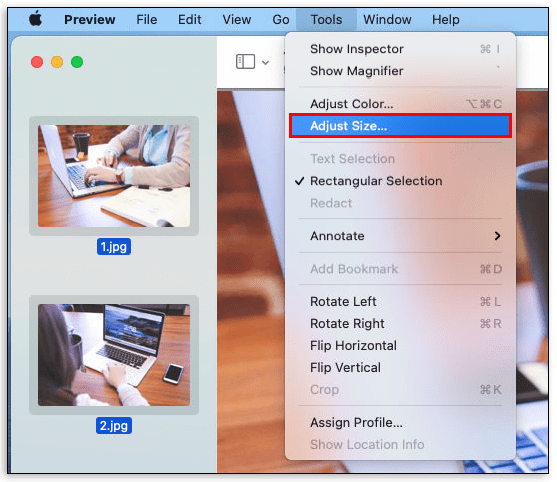
- Syötä haluamasi leveys- ja korkeusarvot. Sovelluksen avulla voit myös valita yleisimmät, ennalta määrätyt mitat. Voit käyttää näitä napsauttamalla Sovita kohteeseen ja valitsemalla sitten haluamasi mitat pudotusvalikosta. Jos haluat muuttaa vain yhden ulottuvuuden kokoa, sano korkeus, muista valita Skaalaa suhteellisesti. Muuten päädyt kuviin, jotka skaalataan suhteettomasti.
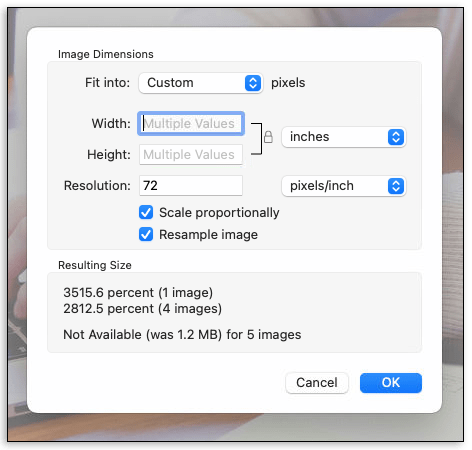
- Napsauta yläosassa olevaa tiedostoa ja valitse Tallenna kaikki. Esikatselussa olevien kuvien koko muuttuu välittömästi haluamallesi tarkkuudelle. Mutta jos haluat säilyttää alkuperäiset kuvat sellaisina kuin ne näkyvät vasemmassa pikkulokerossa, valitse Vie tai Tallenna nimellä.

Ja voila! Sinulla on äskettäin luotuja kuvia, jotka voit jakaa perheen ja ystävien kanssa tai ladata verkkosivustolle.
kuinka Word-sana tallennetaan JPG: ksi
Kuvien koon muuttaminen erissä Macissa Automatorilla
Automatorin avulla voit muuttaa kuvien kokoa muutamalla napsautuksella, vaikka sinulla ei olisi koodaustaitoja. Jos et ole käyttänyt Automatoria aiemmin, älä huoli. Opastamme sinut prosessin läpi vaihe vaiheelta. Näin sinun on tehtävä:
- Avaa sovelluskansio ja käynnistä Automator.
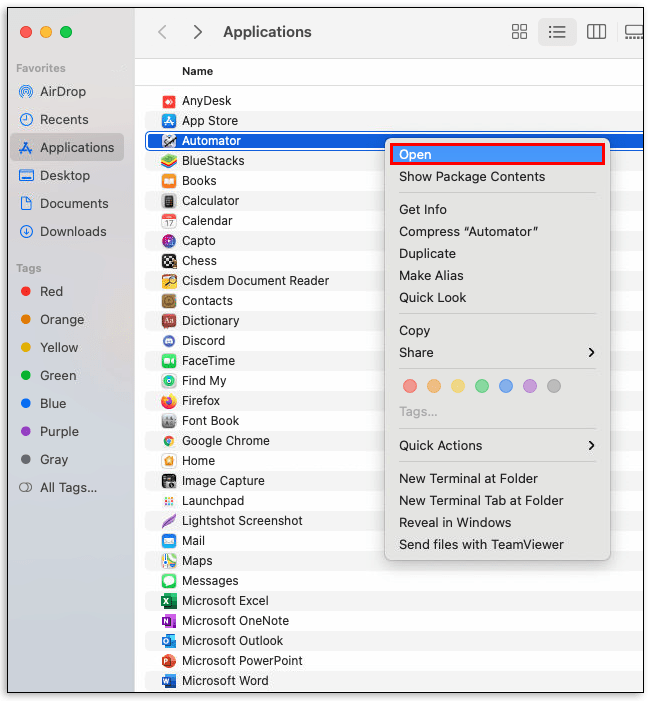
- Valitse tuloksena olevasta valikosta Palvelu / Pikatoiminto. Automatorissa palvelut ovat ohjelmia, jotka voidaan suorittaa suorittamaan erilaisia tehtäviä, kuten tiedostojen poistaminen, työpöydän kuvien asettaminen ja kuvien koon muuttaminen.
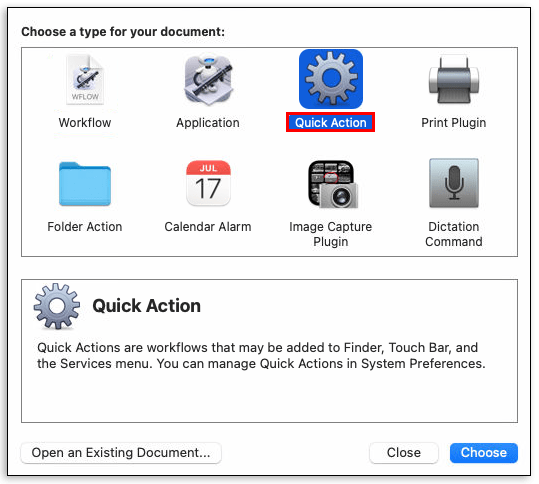
- Napsauta Työnkulku saa virtaa.

- Valitse avautuvasta valikosta Kuvatiedostot.
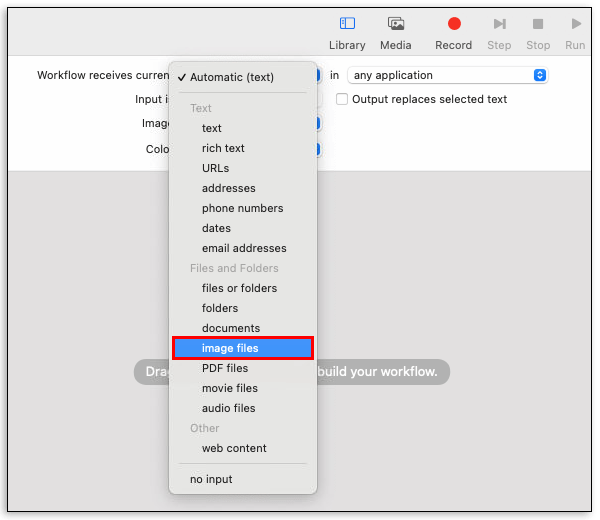
- Napsauta sivupalkissa Tiedostot ja kansiot.
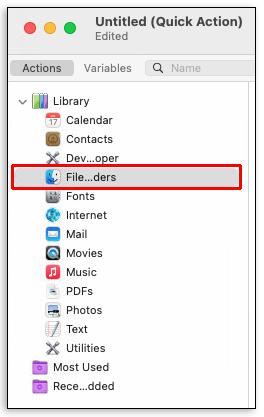
- Pidä Get Specified Finder Items -kohtaa painettuna ja vedä se sitten työnkulkuruutuun.
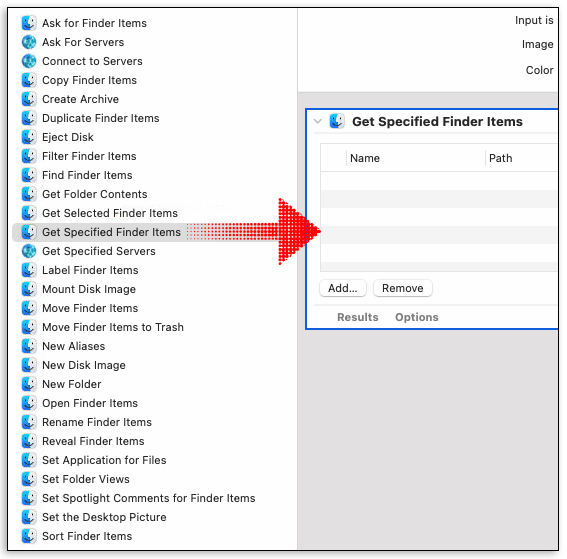
- Napsauta sivupalkissa Valokuvat ja vedä sitten Skaalaa kuvat työnkulkuruutuun.
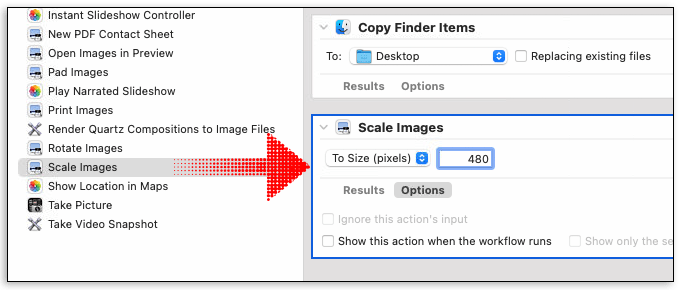
- Tässä vaiheessa sovellus kysyy, haluatko tallentaa alkuperäiset tiedostot erilliseen kansioon lisäämällä Copy Finder Items -toiminnon. Jos et halua tehdä niin, napsauta Älä lisää.
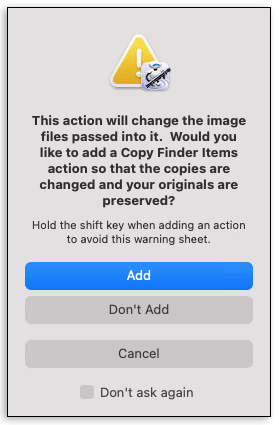
- Syötä haluamasi kokoarvo skaalakuvien toimintopaneeliin.
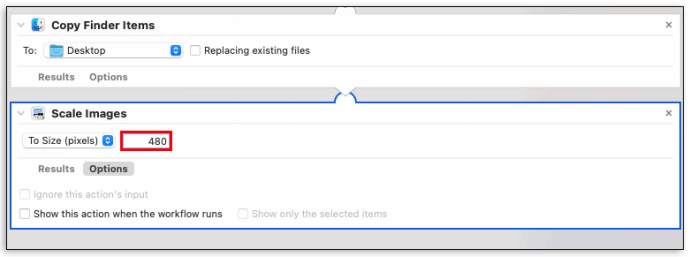
- Napsauta valikkorivillä Tiedosto ja valitse sitten Tallenna. Voit keksiä minkä tahansa nimen uudelle palvelullesi. Voit esimerkiksi nimetä sen kuvan koon muuttamiseksi.
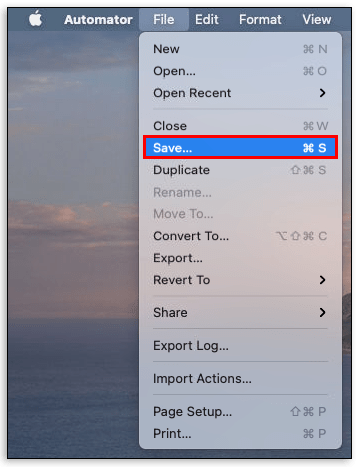
- Napsauta Tallenna.
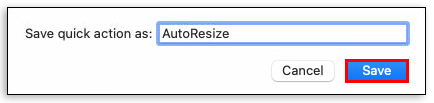
Kun olet luonut kokopalvelun onnistuneesti, voit käyttää sitä kuvien koon muuttamiseen niin monta kertaa kuin haluat. Sinun tarvitsee vain napsauttaa avaa Finder ja avaa palvelu napsauttamalla sen nimeä.
Useiden JPEG-tiedostojen koon pienentäminen Macissa
Jos työskentelet paljon JPEG-kuvien kanssa, kannattaa ehkä muuttaa kokoa tasaiseksi varmistaaksesi, että ne sopivat blogiisi tai verkkosivustoosi. Näin voit tehdä sen:
- Valitse kaikki kuvat, joiden kokoa haluat muuttaa, ja avaa ne sitten Esikatselu-sovelluksella.
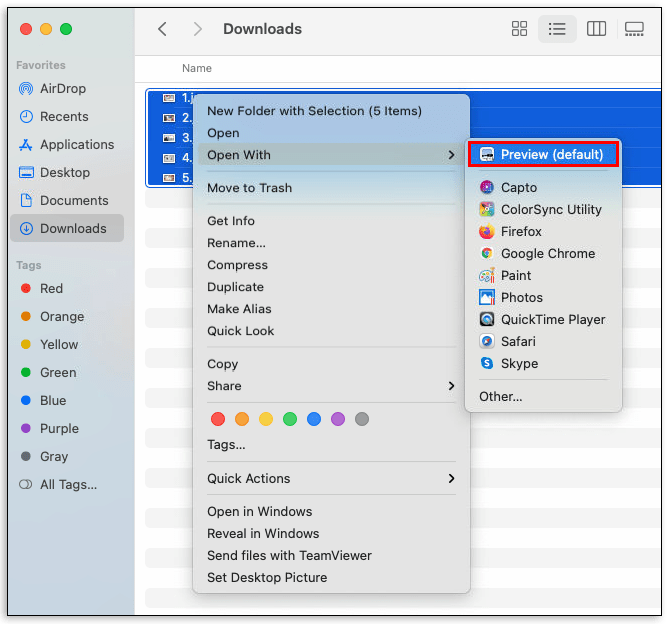
- Napsauta esikatselussa Muokkaa ja valitse sitten Valitse kaikki.
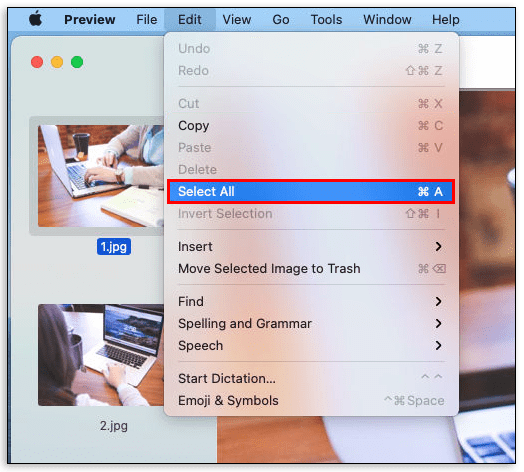
- Napsauta Työkalut ja valitse sitten Säädä kokoa.
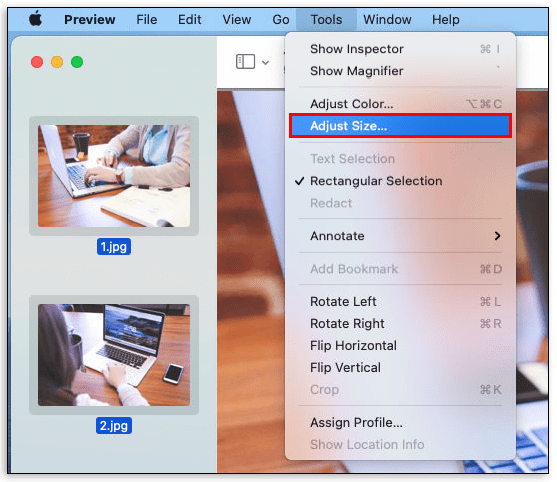
- Syötä haluamasi leveys- ja korkeusarvot.
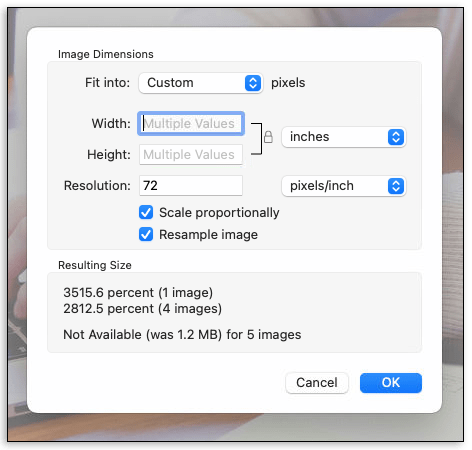
- Napsauta yläosassa olevaa tiedostoa ja valitse Tallenna kaikki. Esikatselussa olevien kuvien koko muuttuu välittömästi haluamallesi tarkkuudelle.

Valokuvien koon muuttaminen Macissa Lightroomin avulla
Lightroom on valintaohjelma, kun haluat tulostaa useita kuvia kiinteällä koolla. Se on erittäin hyödyllinen, kun sinulla on suuri ampuminen ja haluat luoda lisätilaa kamerakortteihisi. Näin voit eritellä valokuvien kokoa Macissa Lightroomin avulla:
- Avaa sovelluskansio ja käynnistä Lightroom.
- Tuo valokuvat, joiden kokoa haluat muuttaa.
- Tee Lightroomissa muut haluamasi muutokset valokuviin ennen koon muuttamista.
- Valitse kaikki valokuvat, joiden kokoa haluat muuttaa.
- Napsauta ylävalikossa Tiedosto ja valitse sitten Vie.
- Valitse sijainti, johon haluat lähettää valokuvasi.
- Valitse viennille eränimi.
- Rajoita pikselikokoa valitsemalla Muuta kokoon sopivaksi -ruutu. Syötä sitten haluamasi leveys ja korkeus.
- Napsauta Vie.
Kaikki koon mukaiset valokuvasi lähetetään sitten valitsemaasi paikkaan.
Muita usein kysyttyjä kysymyksiä
Kuinka voin pienentää useiden kuvien kokoa kerralla Macissa?
Voit erittää kuvien koon Macissa esikatselun tai Automatorin avulla. Molemmat sovellukset on asennettu valmiiksi tietokoneellesi, ja sinun tarvitsee vain avata ne avaamalla sovelluskansio.
Kuinka muuntaa useita JPEG-tiedostoja Mac-tietokoneellani?
Esikatselu voi muuntaa JPEG-tiedostot useiksi tiedostotyypeiksi, mukaan lukien PDF, PNG ja PSD.
Tehdä niin:
• Valitse muunnettava kuva ja avaa se sitten Esikatselu-sovelluksella.
• Napsauta Esikatselu-sovelluksessa Tiedosto ja valitse sitten Vie.
• Napsauta Alusta ja valitse sitten haluamasi tiedostotyyppi.
• Valitse muunnetulle tiedostolle nimi tai uusi sijainti ja napsauta sitten Tallenna.
Jos haluat muuntaa useita tiedostoja kerralla, avaa Finder, valitse kaikki kuvat, napsauta hiiren kakkospainikkeella ja valitse Avaa kanssa ja valitse sitten Esikatselu. Suorita prosessi loppuun alkaen yllä olevista vaiheista.
Kuinka voin muuttaa useita kuvia Mac-tietokoneellani kerralla?
Jos haluat muuttaa useita kuvia Macissa kerralla, avaa ne esikatselulla ja tee sitten seuraava:
kuinka linkittää Facebook ja Instagram
• Napsauta ylävalikossa Työkalut ja sitten Säädä kokoa.
• Syötä haluamasi leveys- ja korkeusarvot.
• Napsauta yläreunassa Tiedosto ja valitse sitten pudotusvalikosta Tallenna kaikki
Oikeat työkalut koon muuttamiseen
Kuvien koon muuttamisesta on monia etuja, ja jos omistat Macin, sinulla on useita työkaluja sen tekemiseen. Vaikka sisäänrakennettujen koonmuokkaustyökalujen käyttö voi olla aluksi hieman haastavaa, koko prosessi on helppo hallita muutaman kierroksen jälkeen.
Mitä kokemuksia sinulla on esikatselusta? Minkä esikatselun ja Automatorin välillä olet mukavampi työskennellä?
Tarkastellaan alla olevaa kommenttiosaa.